Roslyn 맛보기 - Syntax Analysis (Roslyn Syntax API)
Roslyn 맛보기 (1) - C# 소스 코드를 스크립트 처럼 다루는 방법
Roslyn 맛보기 (2) - C# Interactive (1)
Roslyn 맛보기 (3) - C# Interactive (2)
Roslyn 맛보기 (4) - Roslyn Services APIs를 이용한 Code Issue 및 Code Action 기능 소개
Roslyn 맛보기 (5) - Syntax Analysis (Roslyn Syntax API)
Roslyn 맛보기 (6) - Roslyn Symbol / Binding API
Roslyn 맛보기 (7) - SyntaxTree 조작
지난 글에서 Roslyn을 이용한 C# 스크립트 엔진을 다뤘는데요.
Roslyn 맛보기 - C# 소스 코드를 스크립트 처럼 다루는 방법
; https://www.sysnet.pe.kr/2/0/1153
이번에는 "%PROGRAMFILES% (x86)\Microsoft Codename Roslyn CTP\Documentation\Getting Started - Syntax Analysis (CSharp).docx" 문서에서 설명하고 있는 "Syntax API"를 소개해 보겠습니다.
Rosyln에서 제공되는 Syntax API는 곧, C# 언어에 대한 Parser를 제공하는 것과 같다고 보면 되겠습니다. 코드 먼저 보고, 설명을 해볼까요?
using System;
using System.Collections.Generic;
using System.Linq;
using System.Text;
using Roslyn.Compilers;
using Roslyn.Compilers.CSharp;
namespace ConsoleApplication1
{
class Program
{
static void Main(string[] args)
{
SyntaxTree tree = SyntaxTree.ParseCompilationUnit(
@"using System;
using System.Collections.Generic;
using System.Linq;
namespace HelloWorld
{
class Program
{
static void Main(string[] args)
{
Console.WriteLine(""Hello, World!"");
}
}
}");
var root = (CompilationUnitSyntax)tree.Root;
}
}
}
사용법이 생각보다 간단하지요? ^^ 보시는 바와 같이 "하나의 코드 파일"에 대해서 그에 매칭되는 "하나의 SyntaxTree"를 얻어내고 있습니다. (SyntaxTree는 Immutable입니다.)
자, 그럼 말 그대로 SyntaxTree이니, 하위 구조가 Tree 유형으로 발전할텐데 이 트리에 속하는 구성요소를 보면 다음과 같이 크게 4가지로 나뉠 수 있습니다.
SyntaxTree 클래스: 완전한 하나의 parse tree를 이루는 인스턴스
SyntaxNode 클래스: 구문 구조(Syntax construct)에 해당하는 요소들. 가령 declarations, statements, clauses, expressions.
SyntaxToken 구조체: 개별적인 keyword, identifier, operator, punctuation 요소들
SyntaxTrivia 구조체: 실질적인 C# 소스 코드에 크게 영향이 없는 요소들. 가령 whitespace between tokens, preprocessor directives, comments.
위와 같은 정보와 함께, 문서에 있는 예제 트리 구조를 보면 대강의 이해가 되실 것입니다. ^^
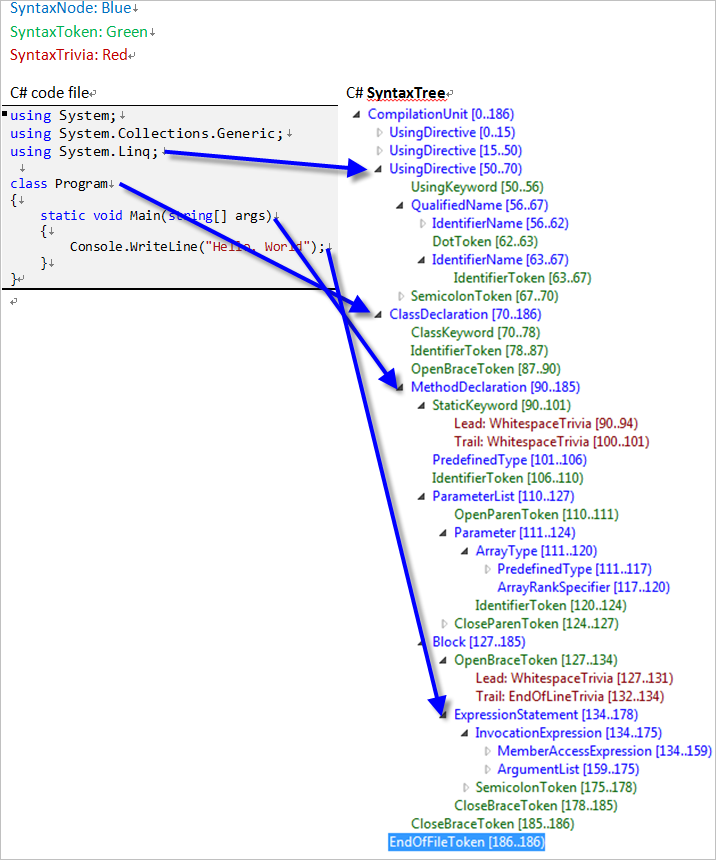
다시 소스 코드로 돌아가서,
var root = (CompilationUnitSyntax)tree.Root;
이렇게 구해진 CompilationUnitSyntax 타입의 root 인스턴스는 다음과 같은 4개의 컬렉션 속성값을 가지고 있습니다.
Attributes: [assembly] 특성이 정의된 목록
Externs: "
extern alias" 키워드로 정의된 목록
Members: namespace, class, interface, struct, ... 등의 요소들
Usings: "using System"과 같은
using 지시문이 사용된 목록
따라서, 위와 같은 소스 코드의 경우 "firstMember = root.Members[0]"은 첫 번째로 정의된 클래스를 나타내며 이에 대한 정보를 MemberDeclarationSyntax 타입을 상속받은 ClassDeclarationSyntax 타입으로 구현하고 있습니다.
firstMember.Kind == SyntaxKind.ClassDeclaration
firstMember.GetType().FullName == Roslyn.Compilers.CSharp.ClassDeclarationSyntax
문서에 의하면, 이렇게 ClassDeclarationSyntax까지 구한 다음 여전히 하위 노드 목록을 구하기 위해 Members 속성으로 접근하도록 되어 있는데 현재 공개된 CTP에서는 더 이상 Members 속성은 제공되지 않고, 대신 ChildNodes() 메서드를 통해서 하위에 접근할 수 있게 해주고 있습니다. (아마도, 정식 버전이 나오기까지 이런 부분들은 계속해서 변할지도 모릅니다.)
foreach (var item in firstMember.ChildNodes())
{
Console.WriteLine(item.Kind);
}
예제 소스 코드의 경우, 당연히 ClassDeclarationSyntax의 첫번째로 열람되는 ChildNode는 Main 메서드에 해당하는 "MethodDeclarationSyntax" 타입을 가리킵니다.
대충 감이 잡히시죠? ^^
어찌 보면, Reflection 기능과 별반 차이가 없어보이는데요. 중요한 차이점을 하나 정리해 드리자면, Syntax API는 "소스 코드"와 정확히 매핑되어 연동된다는 겁니다. 일례로, "Getting Started - Syntax Analysis (CSharp).docx" 문서에서는 주어진 C# 코드에서 사용된 "using" 문 중에서 "System."으로 시작하지 않은 다른 참조들을 열람하는 기능을 구현한 예제를 소개하고 있습니다. Reflection으로는 그런 기능을 도저히 구현할 수가 없지요. ^^
결론적으로 "Roslyn"만 있다면, 필요한 경우 언제든 C# 소스 코드를 마음껏 분석할 수 있다는 것!
[이 글에 대해서 여러분들과 의견을 공유하고 싶습니다. 틀리거나 미흡한 부분 또는 의문 사항이 있으시면 언제든 댓글 남겨주십시오.]